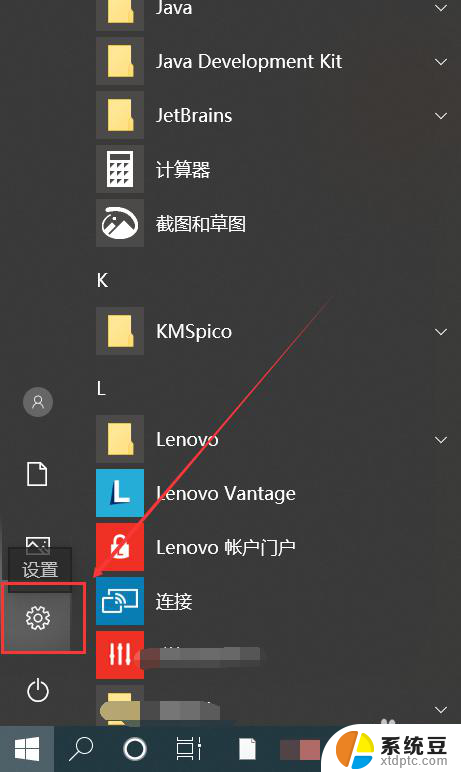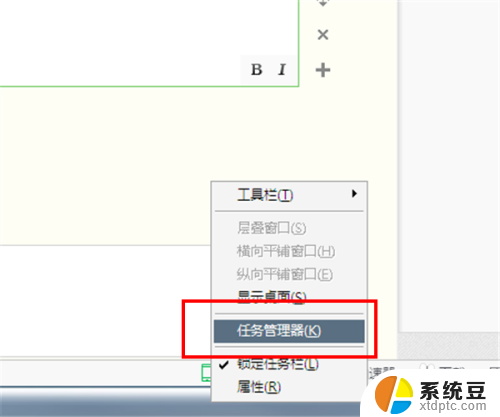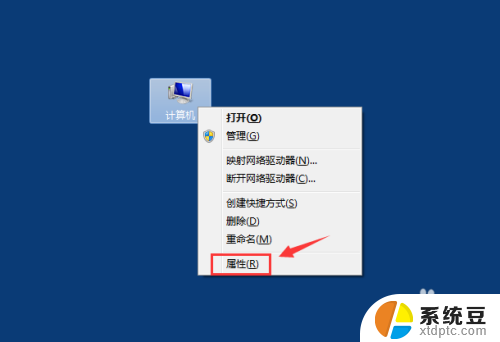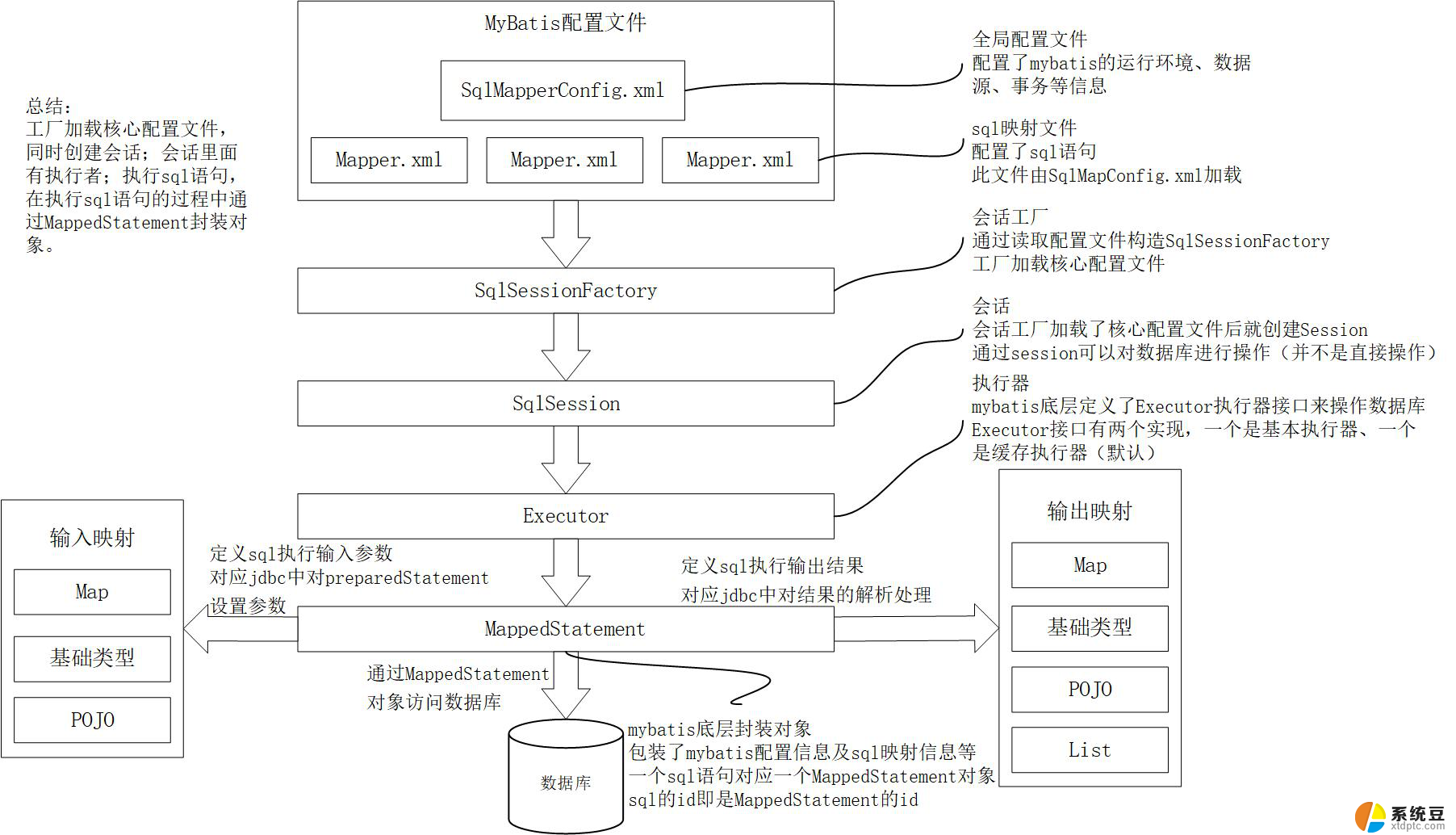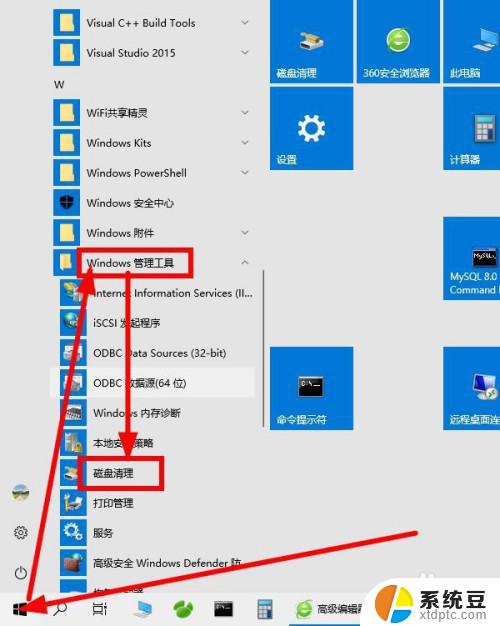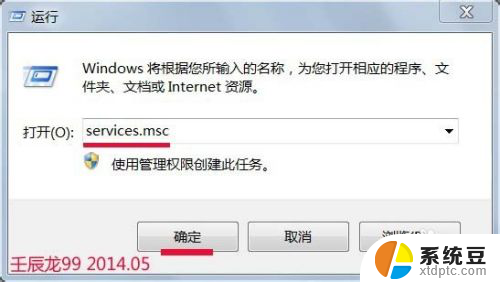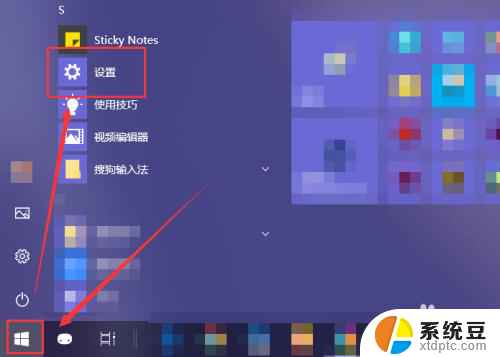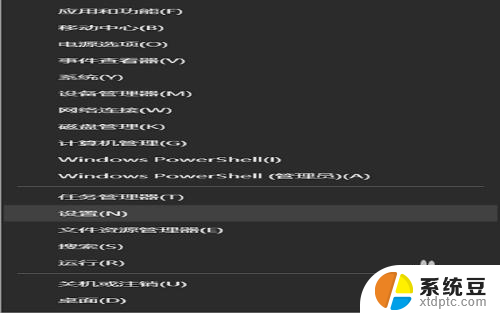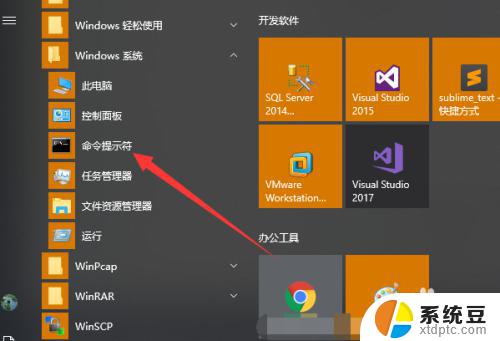电脑显示器关闭后程序还在运行么?了解电脑程序运行状态
电脑显示器关闭后程序还在运行么,随着科技的不断发展,电脑显示器已经成为我们日常生活中不可或缺的工具之一,当我们关闭电脑显示器后,我们是否会疑惑其中运行的程序是否还会继续进行呢?这是一个常见的问题,也引发了人们对于电脑技术的好奇和探索。在这个信息爆炸的时代,了解电脑显示器关闭后程序的运行情况,对于我们更好地利用科技、提高工作效率具有重要意义。接下来我们将探讨这个问题,并寻找答案。
具体步骤:
1.首先,我们按下Win+R打开运行。
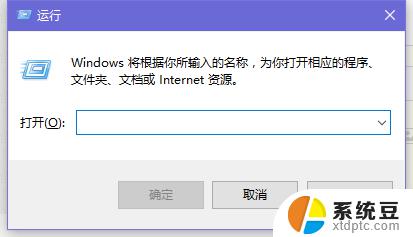
2.然后,输入control,这个命令可以很方便打开控制面板。因为Win10中控制面板确实还不好打开。
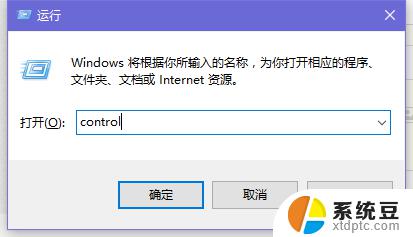
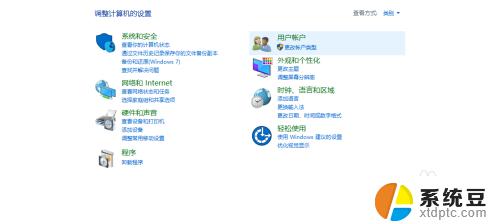
3.然后我们找到硬件和声音,进入。
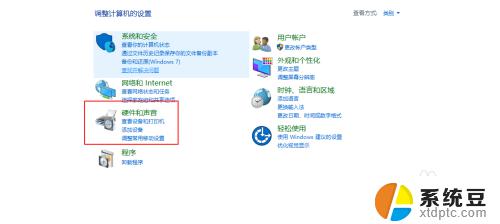
4.继续,选择下方的电源选项,进入。
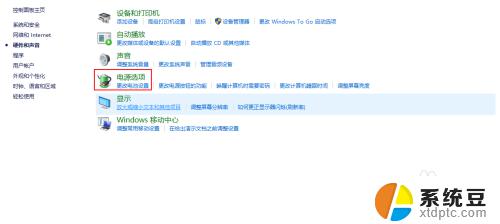
5.然后,我们开到左方的选择关闭显示器的时间。打开。
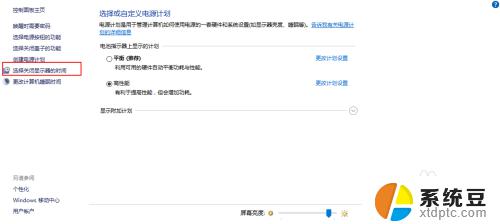
6.现在就可以进行设置了,如果我们需要十分钟关闭显示器。那么可以分别调整在用电池和不用电池的情况下显示器的关闭时间。
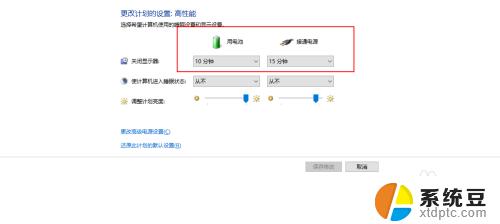
7.当然,如果我们希望关闭后程序还是运行,下方的选框都必须选择从不,也就是计算机不进入休眠状态。这样才能保证后台程序的运行。
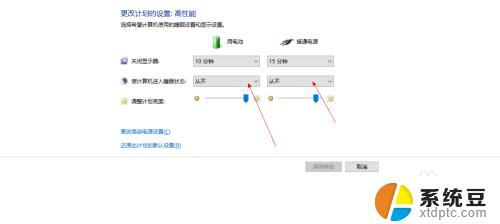
8.设置完毕后点击后方的保存修改,退出即可。
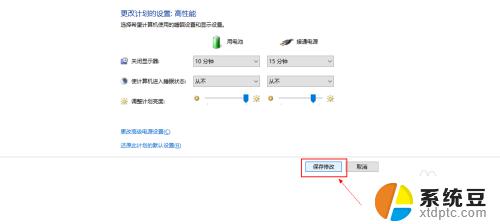
9.至此,设置完毕。是不是很简单呀。
以上就是电脑显示器关闭后程序还在运行的全部内容,不清楚的用户可以参考小编的步骤进行操作,希望对大家有所帮助。